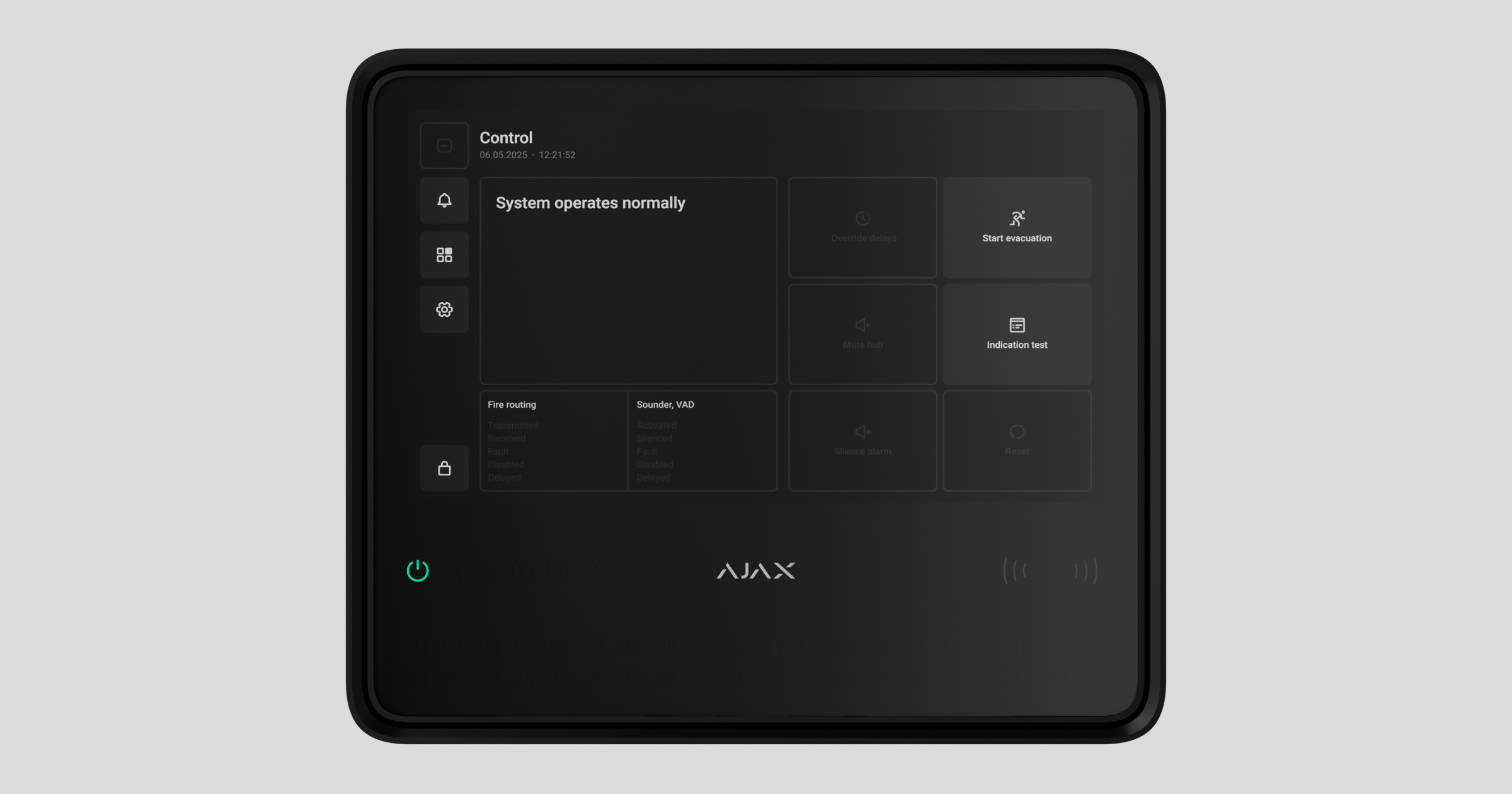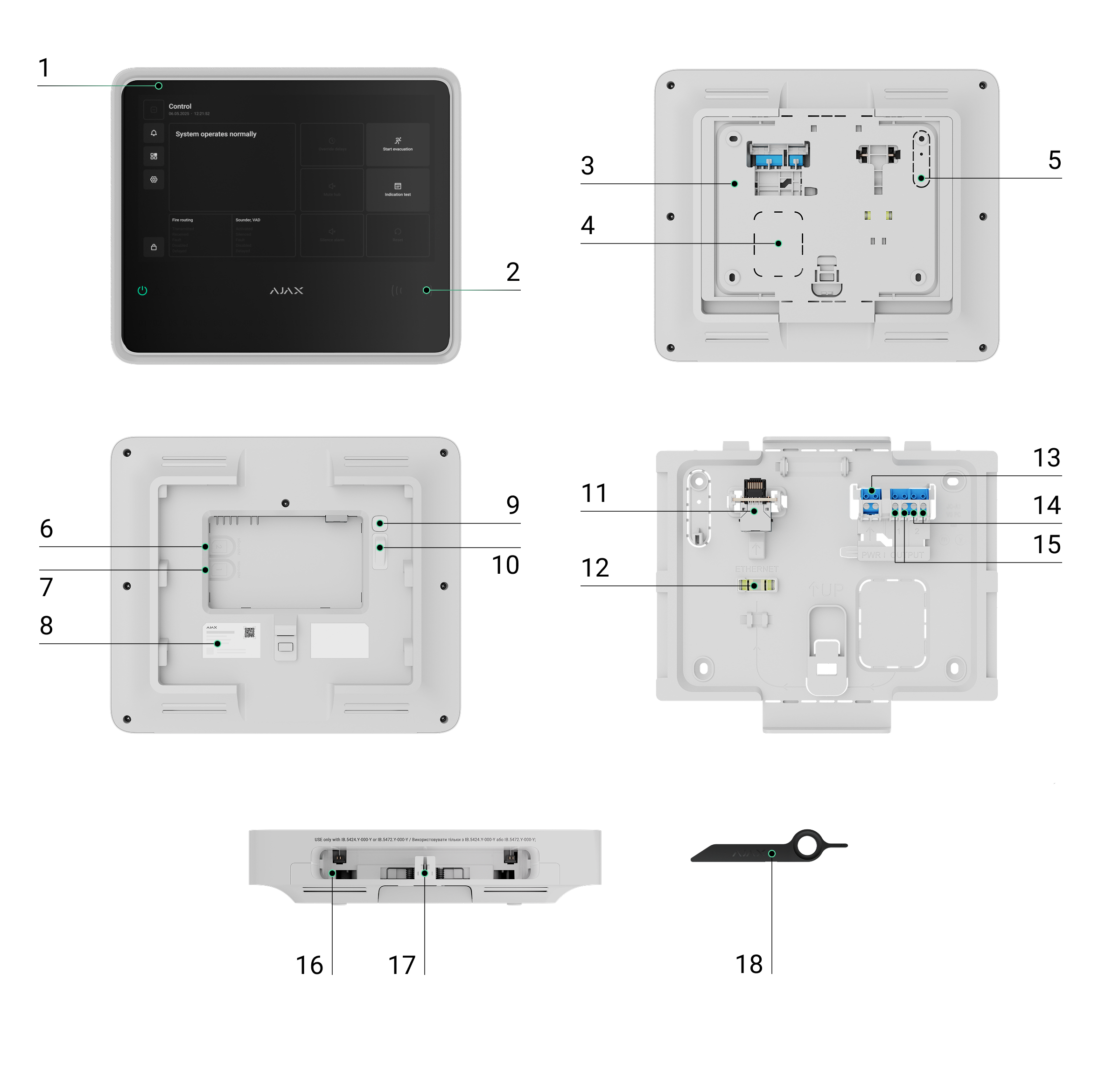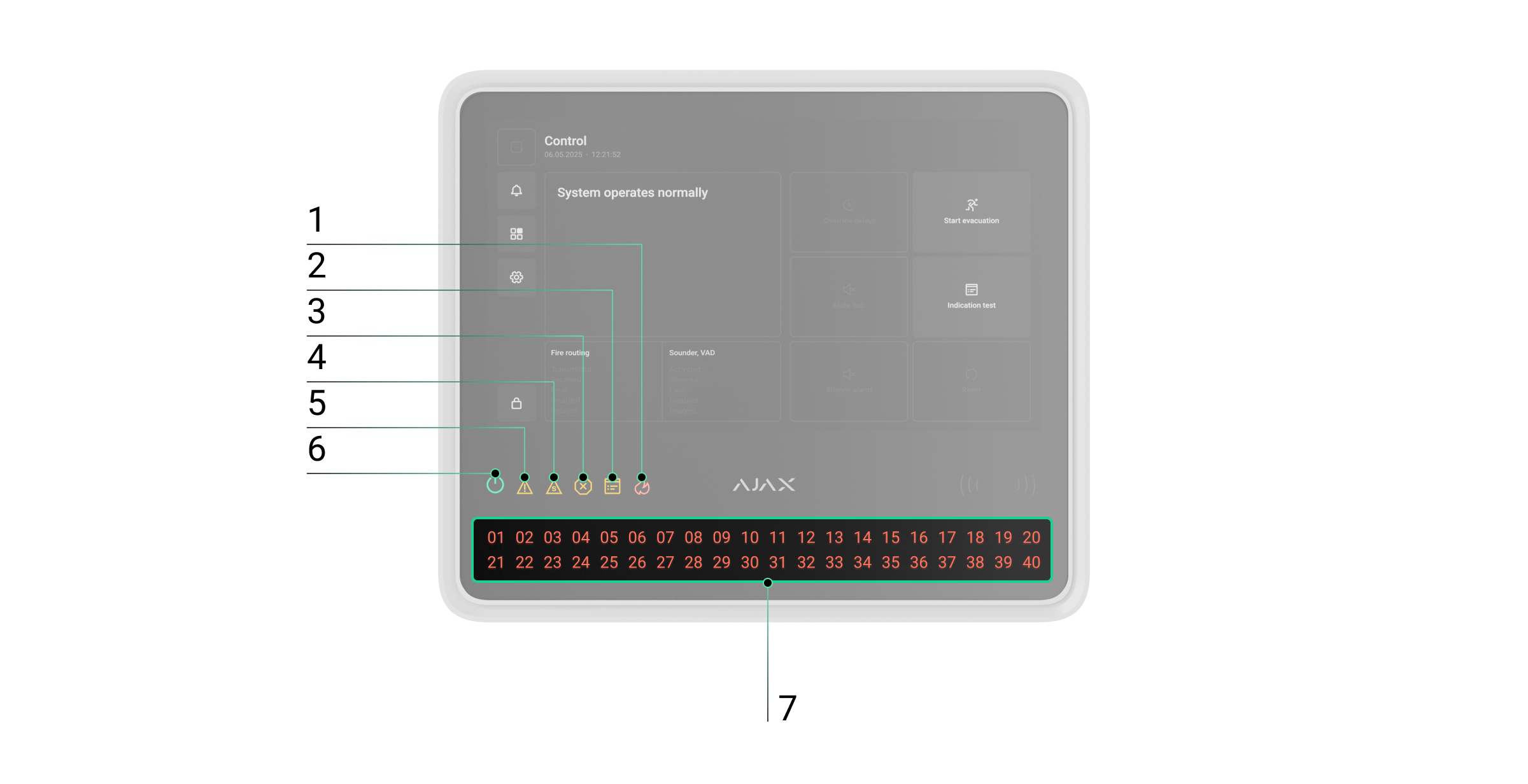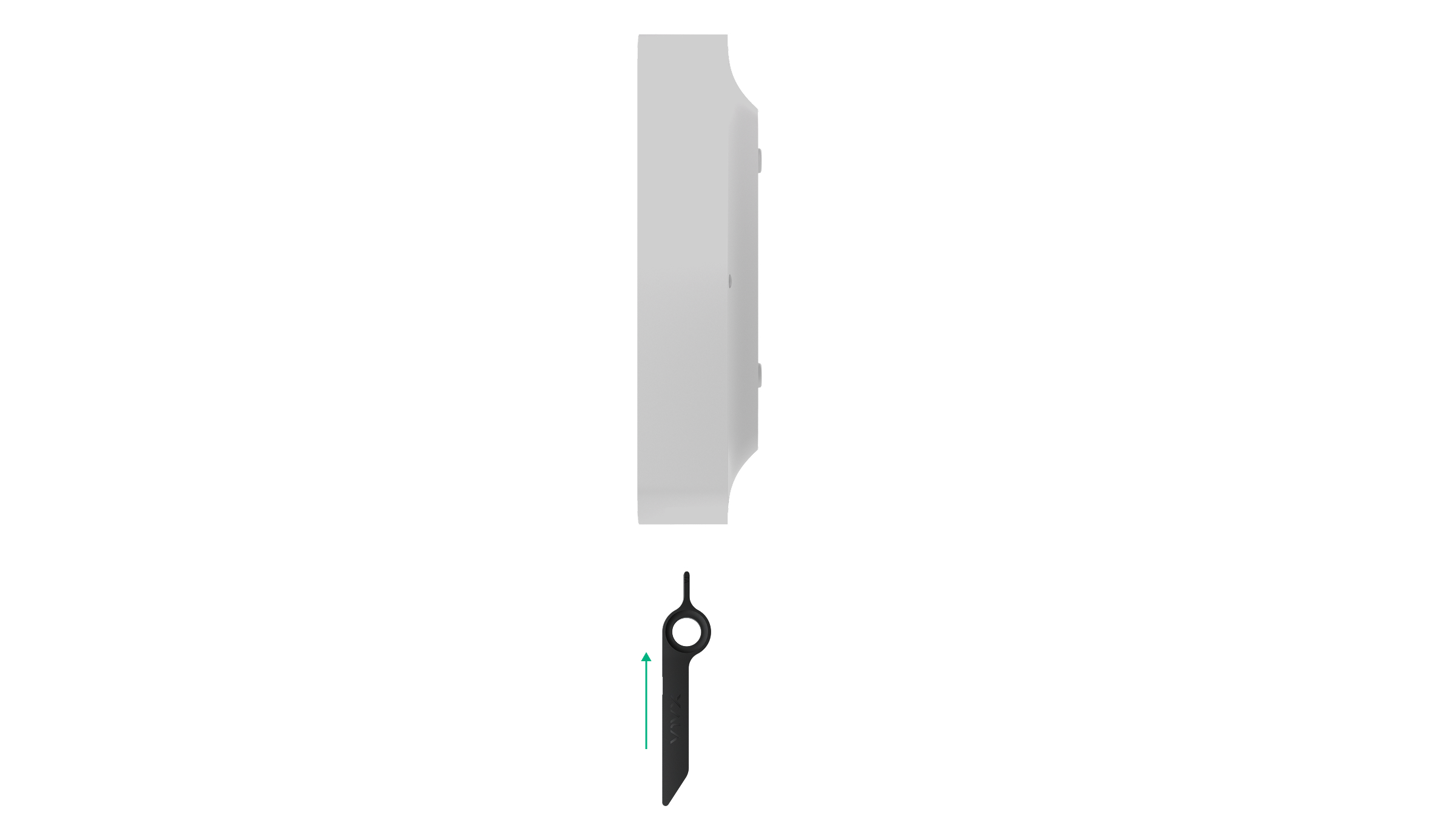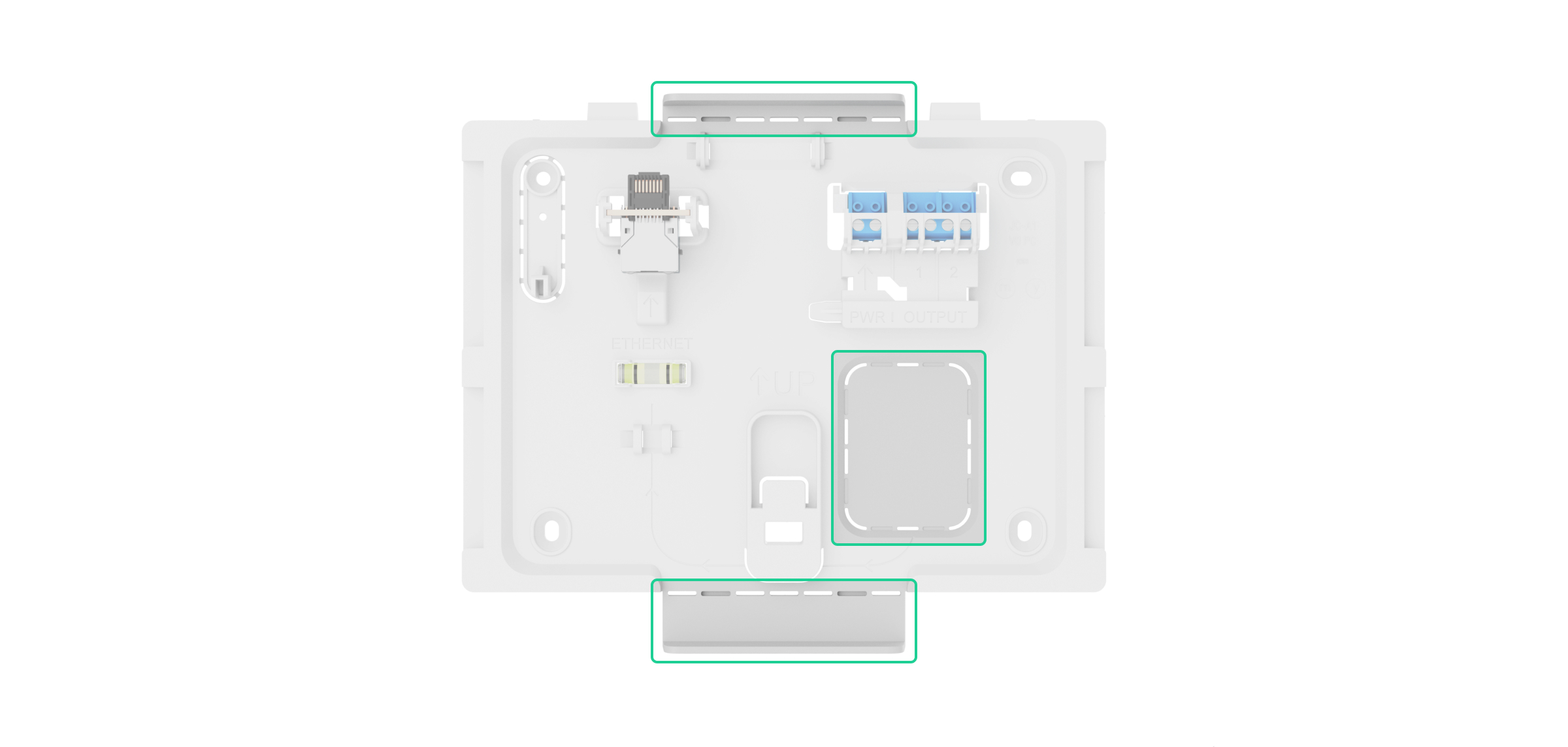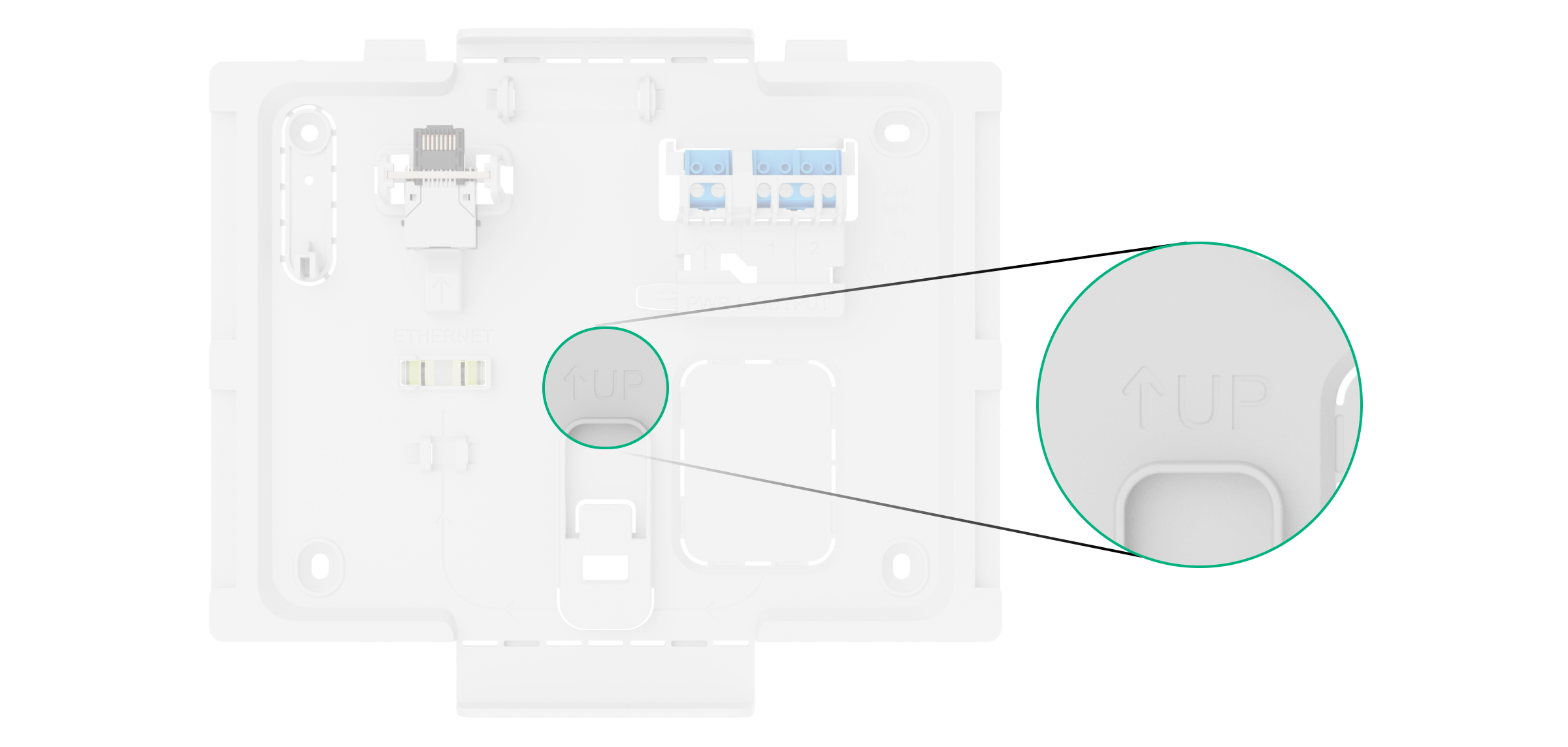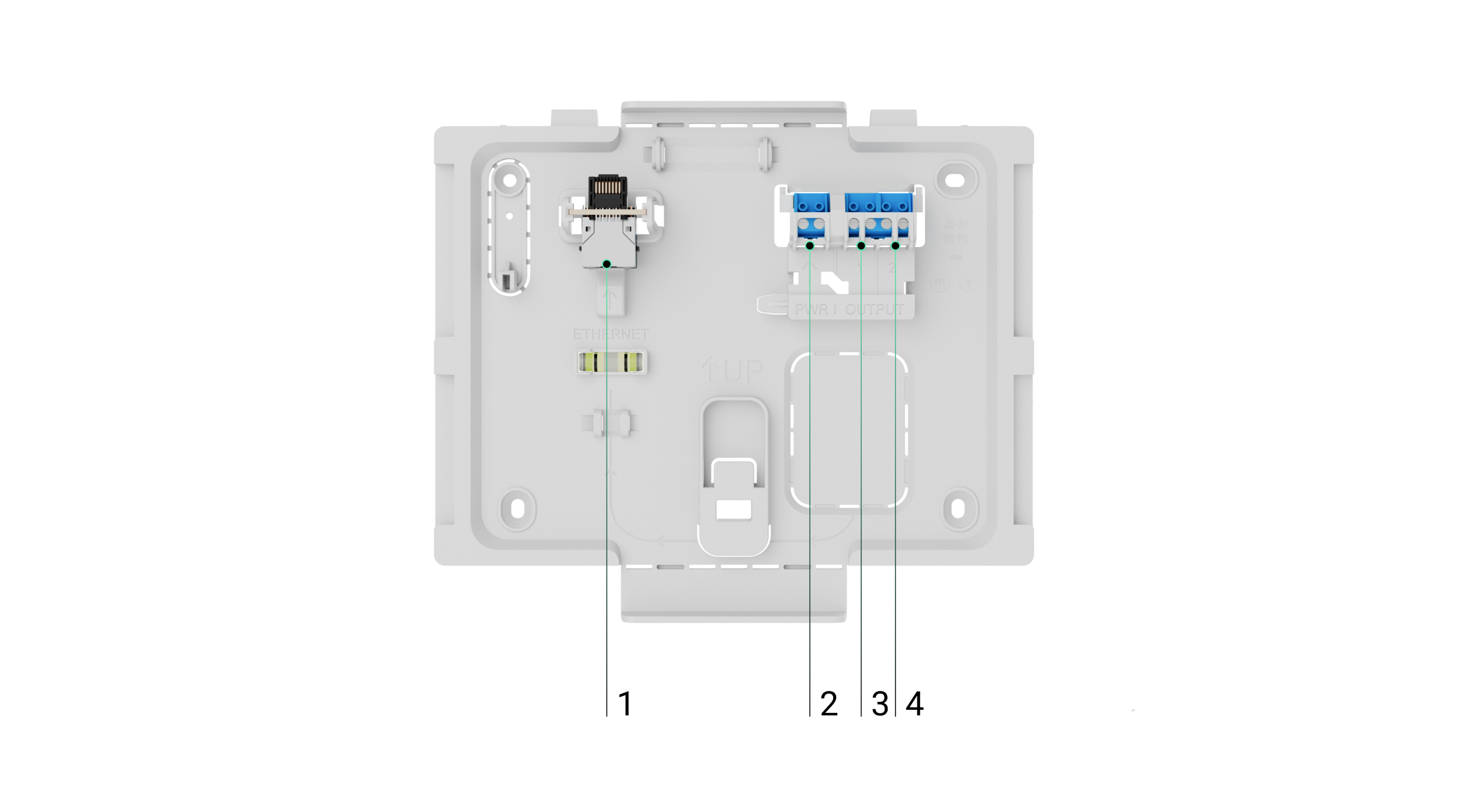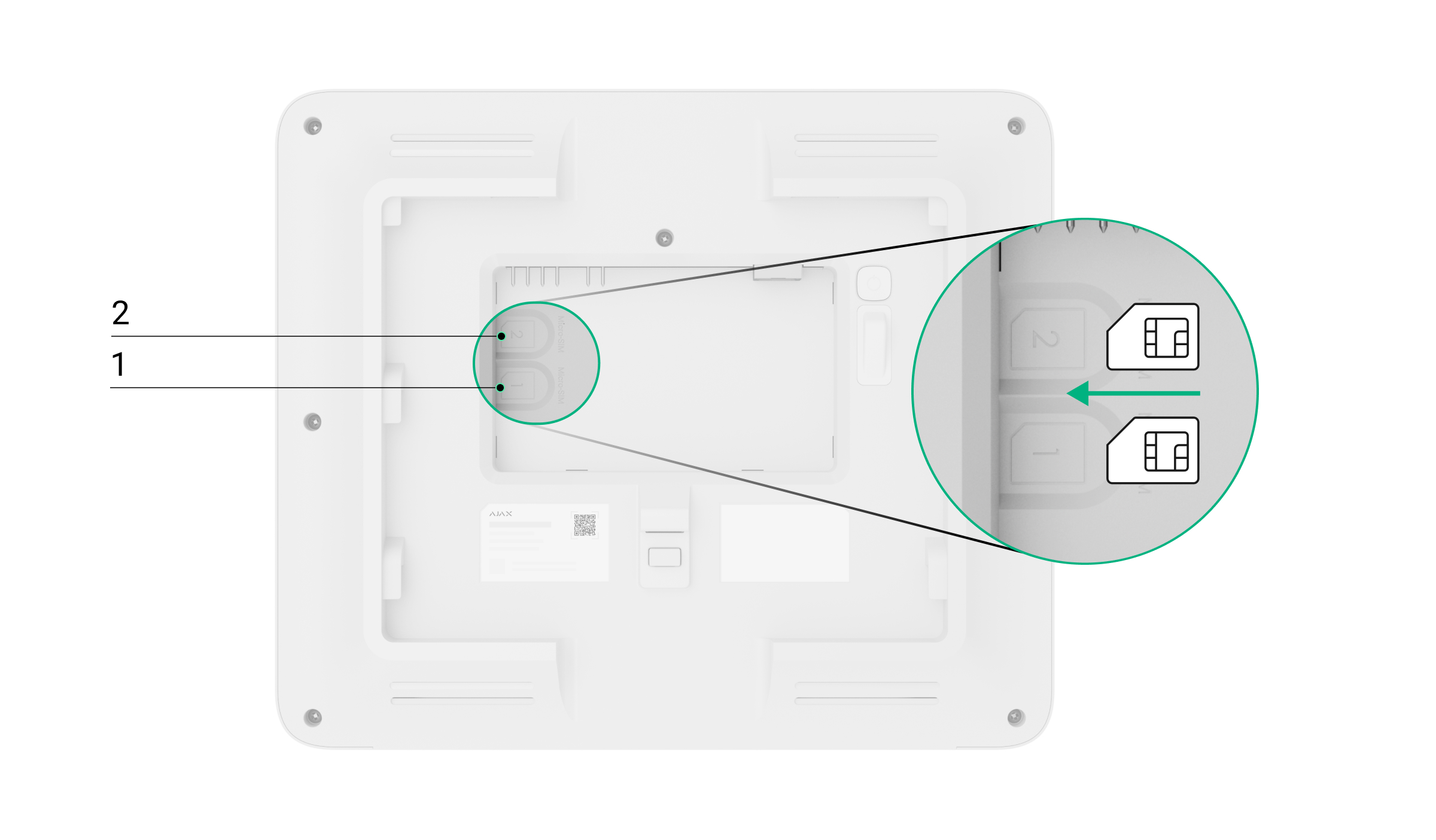EN54 Fire Hub Jeweller est une centrale sans fil pour un système d’alarme incendie, prenant en charge les dispositifs de protection contre les intrusions. Elle permet l’intégration de la détection d’incendie EN 54 avec l’alarme anti-intrusion EN 50131, l’automatisation et la vidéosurveillance dans un seul système. La centrale dispose d’un écran tactile de 10,1″ qui fournit des notifications d’alarme incendie, des mises à jour de statut du système et un contrôle pratique du système incendie.
La centrale nécessite une connexion Internet pour accéder au serveur Ajax Cloud. Les réseaux de communication pris en charge incluent Ethernet, Wi-Fi et deux cartes SIM.
EN54 Fire Hub Jeweller peut fonctionner de manière autonome pendant 24 ou 72 heures, selon la batterie. La batterie de secours n’est pas incluse dans le kit complet. Utilisez uniquement des batteries compatibles : EN54 Internal Battery (24h) ou EN54 Internal Battery (72h).
Éléments fonctionnels
- Écran tactile IPS d’une diagonale de 10,1″.
- Lecteur de carte/badge (bientôt disponible).
- Panneau de montage SmartBracket.
- Partie perforée du panneau de montage pour le passage des câbles à travers le mur.
- Partie perforée du panneau de montage qui déclenche le bouton anti-sabotage si le dispositif est retiré de la surface. Ne la cassez pas.
- Emplacement pour micro SIM 2.
- Emplacement pour micro SIM 1.
- QR code et ID (numéro de série) du dispositif.
- Bouton d’alimentation.
- Bouton anti-sabotage.
- Connecteur de câble Ethernet.
- Niveau à bulle pour vérifier l’angle d’inclinaison du montage lors de l’installation.
- Bornes pour la connexion d’un câble d’alimentation. Note : les bornes secteur ne sont pas sensibles à la polarité – les fils de phase et neutre peuvent être connectés à n’importe quel bornier.
- Sortie relais 2 : pour alerter le centre de télésurveillance des alarmes incendie.
- Sortie relais 1 : pour alerter le centre de télésurveillance des défauts du système.
- Emplacement pour batterie interne (non incluse).
- Orifice pour outil spécial.
- Outil spécial (clé).
Indicateurs LED
- Indicateur d’alarme incendie.
- Indicateur de test.
- Indicateur de désactivation.
- Indicateur de défaut du système.
- Indicateur de défaut.
- Indicateur d’alimentation.
- Indicateurs LED des zones incendie.
Principe de fonctionnement
EN54 Fire Hub Jeweller est une centrale d’un système Ajax, conçue pour la gestion complète des systèmes de sécurité incendie. Elle prend également en charge la protection contre les intrusions, la vidéosurveillance et les dispositifs d’automatisation, ce qui en fait une solution unifiée pour protéger les sites commerciaux et municipaux. La centrale contrôle le fonctionnement des dispositifs connectés et indique l’état actuel du système de sécurité incendie.
La centrale est ajoutée à un espace, une entité virtuelle qui rassemble divers dispositifs autonomes installés dans le même site.
Vous pouvez connecter jusqu’à 200 dispositifs Ajax sans fil au EN54 Fire Hub Jeweller. Une fois connecté, ils offrent une protection contre l’incendie, l’intrusion et l’inondation, tout en permettant de contrôler les appareils électriques – soit via des scénarios d’automatisation, soit manuellement via des applications, le bouton de panique, le LightSwitch ou le clavier à écran tactile.
Pour surveiller le fonctionnement de tous les dispositifs connectés, la centrale communique avec eux à l’aide de deux protocoles chiffrés :
1. Jeweller est un protocole radio pour la transmission d’événements et d’alarmes à partir de dispositifs sans fil Ajax. La portée de communication peut atteindre 5 900 ft dans un espace ouvert, sans obstacles tels que des murs, des portes ou des structures inter-étages.
2. Wings est un protocole radio pour transmettre de gros paquets de données. La portée de communication peut également atteindre 5 900 ft en champ ouvert.
En cas de déclenchement d’un détecteur d’incendie, le système déclenche une alarme en moins de trois secondes. En ce cas, la centrale active les sirènes, lance les scénarios et alerte le centre de surveillance et tous les utilisateurs.
Protection contre l’incendie
EN54 Fire Hub Jeweller est entièrement conforme aux principales normes relatives aux systèmes de détection et d’alarme incendie, en particulier la norme EN 54. Il permet de construire des systèmes de détection d’incendie et d’alarme sans fil dans des sites commerciaux et municipaux.
Les dispositifs Ajax de EN54 Line connectés à la centrale sont attribués à l’une des 40 Zones incendie. Lorsque qu’un incendie est détecté dans une zone ou qu’un déclencheur manuel d’alarme Ajax est pressé, tous les avertisseurs sonores et dispositifs d’alarme visuels Ajax EN54 dans l’ensemble de l’établissement déclenchent une alarme.
L’écran de la centrale affiche des informations complètes sur l’incident : la cause de l’alarme, l’heure à laquelle elle a commencé et où (zone, pièce, emplacement), ainsi que la dernière zone activée et le nombre total de zones en état d’alarme incendie.
Grâce à son interface intuitive et à son indication LED détaillée, les utilisateurs peuvent rapidement répondre aux alarmes, localiser l’incendie ou activer manuellement l’alarme incendie. La centrale d’alarme incendie est également équipée d’un buzzer qui fournit des notifications d’alarme audibles avec un volume d’au moins 60 dB à une distance de 3,3 ft du dispositif.
Les utilisateurs disposant des droits et du niveau d’accès appropriés peuvent faire taire, retentir ou réinitialiser l’alarme incendie depuis l’écran de la centrale ou via des applications Ajax : onglet Contrôle → appuyez sur l’icône
. Selon les paramètres de la centrale, une alarme incendie silencieuse peut être déclenchée à nouveau automatiquement si un incendie est détecté dans une nouvelle zone, ou les utilisateurs peuvent être informés uniquement via les indications de la centrale et les alertes dans l’application. Même si le buzzer de la centrale a été désactivé plus tôt, il alertera toujours en cas d’incendie dans une nouvelle zone ou en cas de nouvelles pannes. Les avertisseurs sonneurs et les dispositifs d’alarme visuels peuvent également être résonnés manuellement depuis la centrale ou via l’onglet Contrôle
dans les applications Ajax. Si l’état de l’alarme incendie est réinitialisé alors que des détecteurs sont encore en train d’enregistrer un incendie, le système déclenchera à nouveau une alarme après 20 secondes.
Centre d’événements
Les applications Ajax conservent un historique détaillé des alarmes, des événements de sécurité et des actions des utilisateurs. L’écran de la centrale affiche également un historique d’événements, limité aux dispositifs Ajax EN54 connectés à la centrale. L’onglet Centre d’événements fournit des informations détaillées sur les alarmes incendie, les défauts des dispositifs, les désactivations, les tests et d’autres événements importants. Les informations sont organisées en onglets séparés pour faciliter la navigation.
Onglet Alarme incendie
L’onglet Alarme incendie n’est activé que lorsqu’un incendie est détecté dans le système. Appuyer sur cet onglet ouvre une liste de zones actuellement dans l’état d’alarme incendie, triées par l’heure à laquelle l’incendie a commencé. Sélectionner une zone dans la liste affiche les alertes enregistrées dans cette zone.
Onglet de Défaut, de Test ou de Désactivation
L’onglet Défaut, Test ou Désactivation affiche tous les événements actifs du système correspondant aux types indiqués dans son nom. L’onglet devient actif uniquement lorsque le système exécute un test des dispositifs Ajax EN54, lorsque certains dispositifs sont entièrement ou partiellement désactivés, ou lorsqu’une panne est survenue au sein du système d’alarme incendie, et qu’il n’a pas encore été rétabli. Appuyer sur cet onglet ouvre une liste des événements système correspondants.
Onglet Historique des événements
L’onglet Historique des événements est toujours activé. Appuyer dessus ouvre une liste chronologique de tous les événements et alarmes liés au système d’alarme incendie. L’historique des événements de la centrale stocke jusqu’à 5 000 événements.
Zones incendie
EN54 Fire Hub Jeweller permet de gérer des dispositifs Ajax EN54 dans différentes Zones incendie. Les utilisateurs peuvent rapidement accéder à la liste des Zones incendie depuis l’écran de la centrale pour voir l’état actuel de chaque zone et vérifier s’il y a des dispositifs désactivés dans ces zones. Un administrateur ou un utilisateur avec niveau d’accès 2 peut initier un test ou désactiver des dispositifs directement depuis l’écran tactile de la centrale.
Autorisation
Les utilisateurs non autorisés ont accès à l’onglet Contrôle de la centrale et peuvent effectuer des actions de base : démarrer un test d’indication, désactiver le buzzer de la centrale ou ignorer les temporisations configurées (bientôt disponible) pour envoyer une alarme au centre de télésurveillance en cas d’incendie.
Les utilisateurs autorisés ayant un niveau d’accès 2 ou supérieur ont accès aux fonctionnalités plus larges de la centrale, telles que le lancement de l’évacuation, la désactivation des alarmes, l’exécution de tests sur les dispositifs, etc.
Méthodes d’autorisation disponibles :
- Saisir un code personnel sur l’écran de la centrale.
- Saisir un code d’accès sur l’écran de la centrale.
- Présenter un dispositif Tag ou Pass au lecteur (bientôt disponible).
Le niveau d’accès 2 peut être configuré dans les applications Ajax :
- Pour les administrateurs – dans les paramètres de l’espace, section Utilisateurs.
Un administrateur ayant des droits de configuration du système est assigné au niveau d’accès 2 par défaut. Seul un PRO ayant des droits de configuration système peut gérer les autorisations administratives dans les applications Ajax PRO.
Pour désactiver la bascule Accès au système d’incendie, niveau 2, il faut d’abord désactiver la bascule des Paramètres du système.
- Pour les utilisateurs non autorisés – dans la section des Codes d’accès des paramètres de la centrale.
Paramètres
Dans l’onglet Paramètres de l’écran de la centrale EN54 Fire Hub Jeweller, les utilisateurs peuvent régler la luminosité du rétroéclairage de l’écran et sélectionner la langue de l’interface. Ces options sont disponibles pour tous les utilisateurs.
Tous les autres paramètres de la centrale peuvent être configurés via des applications Ajax.
Protection anti-sabotage
EN54 Fire Hub Jeweller prend en charge quatre réseaux de communication pour se connecter au serveur Ajax Cloud : Wi-Fi, Ethernet et deux cartes SIM. Cela permet au dispositif de fonctionner avec plusieurs fournisseurs de communication à la fois. Si une voie de communication devient indisponible, la centrale passe automatiquement à une autre et en informe le centre de télésurveillance et les utilisateurs du système.
Lorsqu’une tentative de brouillage est détectée, le système passe à une fréquence radio inactive et envoie des notifications au centre de télésurveillance et aux utilisateurs.
La centrale vérifie régulièrement la qualité de la connexion avec tous les dispositifs liés. Si un dispositif perd la connexion, et que le délai configuré expire, tous les utilisateurs du système (en fonction des paramètres) et le centre de télésurveillance recevront une notification de l’incident.
Pour se conformer à la norme EN 54-25, le temps avant que la centrale détecte une perte de communication avec les dispositifs connectés doit être inférieur à 300 secondes. Un administrateur ou un PRO ayant des droits de configuration du système peut ajuster les paramètres pour répondre à cette exigence.
Personne ne peut éteindre la centrale sans être remarqué. Si un intrus tente d’ouvrir le boîtier de la centrale, une alarme anti-sabotage se déclenche immédiatement. Une notification d’alarme est ensuite envoyée à l’entreprise de télésurveillance et à tous les utilisateurs du système.
La centrale vérifie régulièrement sa connexion à Ajax Cloud. L’intervalle de ping est défini dans les paramètres de la centrale. Lorsque l’intervalle minimum est configuré, le serveur peut notifier les utilisateurs et l’entreprise de surveillance aussi peu que 60 secondes après la perte de la connexion.
Une batterie de secours de 5 Ah ou de 10 Ah peut être installée dans la centrale. EN54 Internal Battery (24h) fournit jusqu’à 24 heures de fonctionnement autonome du système, tandis que EN54 Internal Battery (72h) offre jusqu’à 72 heures.
La batterie interne n’est pas incluse dans le kit complet de la centrale et doit être achetée séparément.
OS Malevich
EN54 Fire Hub Jeweller fonctionne sous OS Malevich, un système d’exploitation en temps réel protégé contre les virus et les cyberattaques.
OS Malevich apporte de nouvelles caractéristiques et fonctionnalités au système de sécurité Ajax par le biais de mises à jour en temps réel. Un PRO ou une entreprise disposant de droits de mise à jour du firmware peut démarrer une mise à jour – lorsqu’elle est disponible – à partir du champ EN54 Fire Hub Jeweller dans l’onglet Dispositifs , ou via les états ou les paramètres de la centrale. Des instructions à l’écran aident à guider l’utilisateur à travers le processus.
La mise à jour prend jusqu’à 2 minutes et nécessite que le système soit désarmé, exempt d’alarmes incendie actives et connecté à une alimentation externe.
Compte Ajax
Pour configurer le système, installez une application Ajax et connectez-vous à votre compte, ou créez-en un nouveau si vous n’en avez pas. Ne créez pas un nouveau compte pour chaque espace car un seul compte peut gérer plusieurs systèmes de sécurité. Si nécessaire, vous pouvez configurer des droits d’accès distincts pour chaque espace. La modification de l’administrateur de la centrale, l’ajout ou la suppression d’utilisateurs ne réinitialisent pas les paramètres des dispositifs ajoutés à la centrale.
Ajout d’une centrale dans une application Ajax
Nous vous recommandons fortement de créer des codes d’accès personnels, ainsi que des codes d’accès avec un niveau d’accès 2, après avoir ajouté EN54 Fire Hub Jeweller à un espace. Un code est requis pour se connecter et gérer le système d’alarme incendie depuis l’écran tactile de la centrale.
Utilisez les dernières versions des applications Ajax pour accéder à toutes les fonctionnalités disponibles et garantir le bon fonctionnement du système.
Après avoir ajouté la centrale au compte, vous devenez l’administrateur de ce dispositif. Les administrateurs peuvent inviter d’autres utilisateurs dans le système et déterminer leurs droits. Vous pouvez connecter jusqu’à 200 utilisateurs à la centrale EN54 Fire Hub Jeweller. Chaque compte PRO connecté à la centrale, ainsi que le profil de l’entreprise de sécurité, est considéré comme un utilisateur du système.
S’il y a déjà des utilisateurs sur la centrale, l’administrateur de la centrale, le PRO avec les droits de configuration du système ou l’entreprise d’installation qui gère la centrale sélectionnée peut ajouter votre compte. Vous serez informé que la centrale a déjà été ajoutée à un autre compte. Contactez notre Assistance technique pour déterminer qui a les droits d’administration sur la centrale.
Pour ajouter la centrale d’alarme incendie dans une application Ajax :
- Branchez l’alimentation externe, la batterie interne, l’Ethernet et/ou le Wi-Fi et les cartes SIM à la centrale.
- Ouvrez une application Ajax et autorisez les autorisations requises. Cela garantit le bon fonctionnement et la livraison fiable des alertes et notifications d’événements.
- Assurez-vous d’avoir un espace dans l’application. Si non, créez-en un.
- Scannez le QR code de la centrale ou saisissez son ID manuellement.
- Attribuez un nom à la centrale.
- Ajoutez au moins une pièce virtuelle.
- Allumez la centrale.
- Installez la centrale sur le panneau de montage SmartBracket.
- Cliquez sur Ajouter un dispositif.
- Attendez que la centrale soit ajoutée. Une fois connecté, la centrale apparaîtra dans l’onglet Dispositifs
de l’application Ajax.
Ajout des dispositifs à la centrale
Vérifiez la compatibilité du dispositif avant de l’ajouter à la centrale. Pour lier un dispositif à la centrale, celui-ci doit être situé dans la zone de communication radio de la centrale (dans les mêmes locaux sécurisés).
Pour ajouter un dispositif à la centrale :
- Sélectionnez un espace avec une centrale compatible.
- Assurez-vous que la centrale est allumée et qu’elle dispose d’un accès Internet via Ethernet, Wi-Fi et/ou réseau mobile.
- Vérifiez les états dans l’application Ajax pour vous assurer que l’espace est désarmé et que la centrale ne démarre pas de mise à jour.
Seul un PRO ou un administrateur disposant des droits de configuration du système peut ajouter un dispositif à la centrale.
- Allez dans l’onglet Dispositifs
et appuyez sur Ajouter un dispositif.
- Scannez le QR code ou saisissez manuellement l’ID du dispositif. Un QR code avec l’ID est placé sur le dispositif sous le panneau de montage SmartBracket. Il est également reproduit sur l’emballage du dispositif.
- Attribuez un nom au dispositif.
- Sélectionnez une pièce virtuelle.
- Pour les dispositifs Ajax EN54, sélectionnez une zone d’incendie. Si nécessaire, spécifiez l’emplacement du dispositif dans le champ Location.
Les noms des dispositifs, des zones incendie, des pièces et des emplacements sont affichés dans le texte des événements et des alarmes du système Ajax.
- Appuyez sur Ajouter un dispositif et le compte à rebours commencera.
- Allumez le dispositif.
Pour savoir comment ajouter chaque dispositif à la centrale, veuillez consulter son manuel de l’utilisateur. Le dispositif connecté à la centrale d’alarme incendie apparaîtra dans l’application Ajax dans la liste des dispositifs de la centrale d’alarme incendie. Vous pouvez trouver le dispositif en saisissant une partie du nom, du modèle ou de l’ID dans le champ de recherche.
Défauts
Lorsque un défaut de la centrale est détecté (par exemple, l’alarme anti-sabotage est déclenchée, la batterie interne est faible, le dispositif est hors ligne), l’application Ajax affiche un compteur de défauts sur l’icône du dispositif. Les défauts sont également indiqués dans les états du dispositif. Les champs affectés sont surlignés en rouge.
Tous les défauts liés aux dispositifs Ajax EN54 et à la centrale elle-même sont affichés sur son écran. Dans l’onglet Contrôle, les utilisateurs peuvent voir quelle zone demande une attention et pourquoi. Le buzzer intégré et les indicateurs LED de la centrale signalent toujours la présence d’un défaut.
Plus de détails sur le défaut peuvent être trouvés dans les onglets Centre d’événements ou Zones incendie de la centrale. Toutes les informations concernant le système d’alarme incendie sont également disponibles dans les applications Ajax : onglet Contrôle → Balayez ou appuyez sur l’icône
.
Icônes
Les icônes écran certains des états du EN54 Fire Hub Jeweller. Vous pouvez les visualiser dans l’application Ajax, dans l’onglet Dispositifs .
| Icône | Signification |
| La centrale fonctionne dans le réseau 2G. | |
| La centrale fonctionne dans le réseau 4G (LTE). | |
| Pas de carte SIM. Insérez au moins une carte SIM. | |
| La carte SIM est défectueuse ou un code PIN a été configuré. Vérifiez le fonctionnement de la carte SIM dans le téléphone et désactiver la demande de code PIN. | |
| Le niveau de charge de la batterie de la centrale. Affichée par incréments de 1 %. | |
| La batterie de secours n’est pas connectée. | |
| Défaut détecté sur EN54 Fire Hub Jeweller. Ouvrez les états de la centrale pour plus de détails. | |
|
La centrale est directement connectée au centre de télésurveillance. L’icône ne s’affiche pas si la connexion directe n’est pas disponible ou n’est pas configurée. |
|
|
La centrale n’est pas directement connectée au centre de télésurveillance. L’icône ne s’affiche pas si la connexion directe n’est pas disponible ou n’est pas configurée. |
États
Dans l’onglet Contrôle de la centrale
Les utilisateurs peuvent vérifier l’état du système d’alarme incendie dans l’onglet Contrôle de la centrale. Il indique si le système fonctionne normalement, si l’alarme incendie est active, et d’autres états du système.
| Paramètre | Signification |
| État du système | Le champ d’état du système est situé dans le coin supérieur gauche de la centrale et affiche l’état suivant :
Ce champ contient également des détails supplémentaires sur l’état, qui peuvent être vérifiés dans le Centre d’événements. |
| Transmission du signal d’alarme au centre de télésurveillance | État d’envoi du signal au centre de télésurveillance :
|
| Avertisseur sonore, DAV | L’état des dispositifs avertisseurs dans le système :
|
| Ignorer les temporisations (bientôt disponible) | Le bouton est actif une fois la temporisation d’investigation et/ou d’accusé de réception initié, permettant de forcer le passage du système à l’état d’alarme incendie, ignorant le délai. |
| Démarrer l’évacuation |
Les utilisateurs peuvent commencer l’évacuation manuellement. Les avertisseurs sonores et les dispositifs d’alarme visuels signalent l’incendie et le signal d’alarme incendie est envoyé à la station de surveillance. |
| Désactiver le buzzer | Ce bouton est actif lorsque l’avertisseur sonore intégré à la centrale signale un incendie ou un défaut, et il est désactivé lorsque l’avertisseur sonore est désactivé. |
| Test d’indication |
Lorsque le bouton est actif, l’utilisateur peut effectuer le test d’indication de la centrale. Lorsqu’il est désactivé, le test d’indication de la centrale est déjà en cours. |
| Mettre l’alarme en sourdine |
Le bouton est actif lorsqu’au moins un avertisseur sonore ou un DAV est actif. Quand il est désactivé, il n’y a pas de l’alarme incendie dans le système, ou l’utilisateur n’a pas accès au dispositif de silence des annonces. |
| Réactiver l’alarme | Le bouton est disponible et active si au moins un avertisseur sonore ou un DAV du système est désactivé après le déclenchement d’une alarme incendie. |
| Réinitialiser |
Lorsque le button est actif, il y a une alarme incendie dans le système, et un administrateur, un PRO, ou un utilisateur avec le niveau d’accès 2 peut la réinitialiser. Quand il est désactivé, il n’y a pas de l’alarme incendie dans le système, ou l’utilisateur n’a pas accès à réinitialiser une alarme incendie. |
Dans les applications Ajax
Les états peuvent également être trouvés dans les applications Ajax :
- Allez dans l’onglet Dispositifs
.
- Sélectionnez votre EN54 Fire Hub Jeweller dans la liste.
| Paramètre | Signification |
| Défaut |
Cliquez sur le bouton Ce champ s’affiche si une panne est détectée. Selon la norme EN 54, un défaut est une interférence critique pour le fonctionnement d’un système d’alarme incendie. |
| Dysfonctionnement |
Cliquez sur le bouton Ce champ s’affiche si un dysfonctionnement est détecté. Conformément à la norme EN 54, un dysfonctionnement n’est pas un facteur perturbateur critique pour le fonctionnement d’un système d’alarme incendie. |
| Buzzer | Le buzzer de centrale se déclenche :
|
| Intensité du signal cellulaire |
Puissance du signal du réseau mobile avec une carte SIM active. Installez la centrale dans des endroits où le niveau de communication cellulaire atteint 2 à 3 barres. Si la centrale est installée dans un endroit où la force du signal est faible ou instable, elle ne sera pas en mesure d’appeler ou d’envoyer un SMS concernant un événement ou une alarme. |
| Connexion | L’état de la connexion entre la centrale et Ajax Cloud :
Si le dispositif n’est pas connecté au serveur, les icônes de la centrale et de tous les dispositifs connectés deviennent semi-transparentes dans la liste des dispositifs. |
| Charge de la batterie |
Niveau de charge de la batterie de secours de la centrale. Affichée par incréments de 1 %. À un niveau de charge de 20 % ou moins, la centrale signale une faible charge de la batterie. |
| Couvercle | L’état du bouton anti-sabotage qui réagit à l’arrachement ou à l’ouverture du dispositif :
|
| Alimentation principale | État de connexion de l’alimentation externe :
|
| Données mobiles | État de la connexion internet mobile du dispositif :
Si la force du signal cellulaire atteint 1–3 barres, et que la centrale a suffisamment de fonds et/ou a des SMS/appels bonus, elle pourra appeler et envoyer des SMS, même si ce champ affiche l’état Non connecté. |
| Ethernet | État de la connexion Internet de la centrale via Ethernet :
|
| SIM 1 |
Numéro de la carte SIM installée dans le premier emplacement. Pour copier le numéro, appuyez dessus. Si le numéro de téléphone s’affiche comme un Numéro inconnu, l’opérateur ne l’a pas enregistré dans la mémoire de la carte SIM. |
| SIM 2 |
Numéro de la carte SIM installée dans le deuxième emplacement. Pour copier le numéro, appuyez dessus. Si le numéro de téléphone s’affiche comme un Numéro inconnu, l’opérateur ne l’a pas enregistré dans la mémoire de la carte SIM. |
| Bruit moyen (dBm) |
Bruit moyen dans le canal radio. Mesuré à l’endroit où la centrale est installée. Les deux premières valeurs indiquent le niveau aux fréquences Jeweller, et la troisième : aux fréquences Wings. La valeur acceptable est de 80 dBm ou moins. Par exemple la valeur de –95 dBm est considérée comme acceptable et celle de –70 dBm comme invalide. |
| Modèle de la centrale | Nom du modèle de la centrale. |
| Matériel | Version matériel du dispositif. Non mis à jour. |
| Firmware |
Version firmware du dispositif. Mises à jour à distance. |
| ID du dispositif |
Identifiant (8 premiers chiffres du numéro de série) du dispositif. L’identifiant se trouve sur le boîtier du dispositif et sur la carte sous le QR code. |
| IMEI | Numéro de série unique à 15 chiffres permettant d’identifier le modem de la centrale sur un réseau GSM. Il n’est affiché que lorsqu’une carte SIM est installée dans la centrale. |
Paramètres
Les paramètres de la centrale peuvent être modifiés dans les applications Ajax. Pour modifier les paramètres :
- Connectez-vous à l’application Ajax.
- Sélectionnez un site dans la liste.
- Allez dans l’onglet Dispositifs
.
- Sélectionnez la centrale.
- Allez dans les Paramètres en cliquant sur l’icône de l’engrenage
.
- Sélectionnez une catégorie de paramètres et apportez des modifications. Après avoir effectué les modifications, cliquez sur Retour pour enregistrer les nouveaux paramètres.
Le nom de la centrale est affichée dans le texte des SMS et des notifications push. Le nom peut contenir 12 caractères cyrilliques ou 24 caractères latins.
Pour le modifier, cliquez sur l’icône en forme de crayon et saisissez le nouveau nom de la centrale.
Sélection de la pièce virtuelle de la centrale. Le nom est affiché dans le texte des SMS et des notifications push.
Paramètres de l’apparence de l’écran de la centrale et les méthodes de connexion :
- Luminosité – ajustez le niveau de luminosité de l’écran arrière de 0 à 100 % (0 = minimum, 100 = maximum).
- Langue de l’interface – configurez la langue de l’interface de la centrale. L’anglais est défini par défaut.
Bientôt disponible :
- Protection contre la pression accidentelle – lorsqu’elle est activée, appuyer sur les boutons de l’onglet Contrôle nécessite une confirmation supplémentaire de la part de l’utilisateur.
- Connexion avec carte/badge – lorsque la fonction est activée, les utilisateurs peuvent se connecter via la centrale avec les dispositifs d’accès Pass et Tag.
- Délai de déconnexion automatique – définie la durée d’inactivité de l’utilisateur sur la centrale avant la déconnexion automatique.
- Réinitialisation du pass/tag – permet de supprimer toutes les données de la centrale liées au dispositif Tag ou Pass de la mémoire de la centrale.
Configuration des paramètres du système en cas d’alarme incendie :
- Notifications d’alarme – configurez le son de l’alarme pour les alarmes incendie et non-incendie, et définissez la durée pour ces dernières.
- Paramètres de temporisations – définissez une temporisation pour l’investigation et la confirmation de la cause d’une alarme avant que le système n’active tous les avertisseurs sonores et les dispositifs d’alarme visuels EN54 et n’informe les utilisateurs et le centre de télésurveillance.
- (Bientôt disponible) Accès au bouton d’évacuation – configurez les droits d’accès pour le bouton d’évacuation. Lorsqu’il est pressé, il déclenche une alarme avant l’expiration de la temporisation. L’évacuation peut être lancée à partir de l’écran de la centrale ou d’une application Ajax. Pour commencer depuis une application, allez à :
Onglet Contrôle → appuyez sur l’icône
→ appuyez sur le bouton Démarrer l’évacuation
- Reprise de l’alarme désactivée – lorsque la fonction est activée, une alarme silencieuse redémarre automatiquement si l’incendie se propage à de nouvelles zones.
Alarme de test
- Temps d’activation de la sortie – réglez le temps pendant lequel les sorties restent actives lors d’une alarme de test. S’applique aux avertisseurs sonores, aux dispositifs d’alarme visuelle (DAV) et aux relais des modules d’E/S qui s’activent lors d’un test de zone.
Paramètres supplémentaires
- Mode de conformité EN 54 – lorsque ce mode est activé, l’application Ajax et la centrale d’alarme incendie affichent uniquement les fonctions certifiées selon la norme EN 54, garantissant la conformité totale du système.
Réglages de la connexion Internet filaire.
- Connexion via Ethernet – active et désactive le module Ethernet de la centrale.
- Type de connexion – sélection d’une méthode pour la centrale afin d’obtenir une adresse IP. Si DHCP est sélectionné, la centrale obtient automatiquement une adresse IP et d’autres paramètres réseau. Statique vous permet de configurer manuellement l’adresse IP et d’autres paramètres réseau pour la centrale.
- Adresse IP – adresse IP de la centrale.
- Masque de sous-réseau – masque du sous-réseau dans lequel la centrale fonctionne.
- Passerelle – passerelle utilisée par la centrale.
- DNS – DNS de la centrale.
Paramètres du réseau mobile et des сartes SIM installées. Dans le menu principal, vous pouvez modifier les paramètres relatifs aux deux cartes SIM, et dans le sous-menu – les paramètres privés des cartes SIM.
Paramètres du modem
- Données mobiles – désactive et active le module cellulaire de la centrale.
- Itinérance – si cette option est active, les сartes SIM peuvent fonctionner en itinérance.
- Ignorer l’erreur d’enregistrement réseau – si cette option est active, la centrale ignore les erreurs lorsqu’elle essaie de se connecter au réseau via une carte SIM. Activez cette option si une carte SIM ne peut pas se connecter au réseau.
- Désactiver la vérification de la communication avec l’opérateur – lorsque ce paramètre est activé, la centrale ignore les erreurs de communication avec l’opérateur. Activez cette option si une carte SIM ne peut pas se connecter au réseau.
Cartes SIM
- SIM 1 – affiche le numéro de la carte SIM installée. Si le numéro de téléphone s’affiche comme un Numéro inconnu, l’opérateur ne l’a pas enregistré dans la mémoire de la carte SIM. Un clic sur ce champ ouvre les paramètres de cette carte SIM.
- SIM 2 – affiche le numéro de la carte SIM installée. Si le numéro de téléphone s’affiche comme un Numéro inconnu, l’opérateur ne l’a pas enregistré dans la mémoire de la carte SIM. Un clic sur ce champ ouvre les paramètres de cette carte SIM.
Paramètres de la carte SIM
APN, Nom d’utilisateur et Mot de passe – paramètres de connexion à l’Internet via une carte SIM. Pour connaître les réglages de votre opérateur de téléphonie mobile, contactez le service d’assistance de votre fournisseur de services. Les paramètres APN ne sont appliqués qu’après une connexion réussie avec de nouveaux paramètres. Si la tentative de connexion échoue, la centrale continue de fonctionner avec les paramètres APN précédents.
Appuyez sur Utilisation des données mobiles. Le menu contient des informations sur le trafic mobile utilisé par le système Ajax, vous permettant de réinitialiser les statistiques et de vérifier le solde de la carte SIM.
Les données sont calculées sur la centrale et peuvent différer des statistiques de l’opérateur. Cela est dû au fait que chaque opérateur calcule le trafic entrant et sortant individuellement.
- Entrant – quantité de données reçues par la centrale. Affiché en Ko ou en Mo.
- Sortant – la quantité de données envoyées par la centrale. Affiché en Ko ou en Mo.
Réinitialiser les statistiques – réinitialise les statistiques sur le trafic entrant et sortant.
Vérifier le crédit
Code USSD. Saisissez le code qui est utilisé pour vérifier le solde dans ce champ. Par exemple, *111#. Pour envoyer une demande, après avoir saisi le code, cliquez Vérifier le crédit. Le résultat s’affichera sous le bouton de vérification de solde.
Configuration des mots de passe du clavier et de la centrale pour les utilisateurs qui ne sont pas enregistrés dans le système.
Vous pouvez créer un mot de passe pour les personnes qui ne sont pas ajoutées à l’espace. Cela permet, par exemple, d’accorder au personnel de service l’accès à la gestion du système. Une fois qu’ils connaissent le code d’accès, ils peuvent se connecter en utilisant le clavier Ajax ou la centrale.
Pour configurer un code d’accès pour un utilisateur non enregistré :
- Appuyez sur Ajouter un code.
- Sélectionnez Code d’accès.
- Configurez un Titre et un Code d’accès.
- Appuyez sur Ajouter.
- Cliquez sur Retour pour enregistrer les paramètres.
Pour chaque code d’accès créé, vous pouvez :
- Définir un code de contrainte.
- Changer le code et son identifiant.
- Définir les autorisations de gestion de la sécurité (par exemple, accès aux groupes, Mode nuit, etc.).
- Configurer le niveau d’accès à la gestion du système d’alarme incendie.
- Désactiver ou supprimer temporairement le code.
Pour apporter des modifications, sélectionnez le code dans la liste.
Les codes d’accès créés sont valables pour tous les claviers connectés à la centrale. EN54 Fire Hub Jeweller prend en charge jusqu’à 200 codes d’accès.
Le code d’accès doit contenir de 4 à 6 chiffres. Chaque chiffre peut être n’importe quel numéro de 0 à 9.
EN54 Fire Hub Jeweller prend en charge plus de 1 000 000 de combinaisons de codes d’accès.
Ce paramètre n’est disponible que dans les applications Ajax PRO.
Définissez les exigences relatives à la longueur des codes d’accès utilisés pour l’autorisation et l’accès des utilisateurs au système. Vous pouvez sélectionner l’option Flexible (4 à 6 caractères) ou définir la longueur de code fixe : 4 symboles, 5 symboles, ou 6 symboles.
Important : en définissant la longueur du code fixe, le système réinitialise tous les codes d’accès précédemment configurés.
La longueur du code fixe est requise pour la fonction Changement facile du mode de sécurité qui permet de désarmer le système sans appuyer sur la touche Désarmer du clavier après avoir saisi un code d’accès ou utilisé un dispositif d’accès.
Lance le Test de zone de détection pour les détecteurs connectés. Le test permet de vérifier le fonctionnement des dispositifs et leur zone de détection d’alarme.
Réglage de la période d’interrogation entre la centrale et les dispositifs connectés. Les paramètres indiquent à quelle fréquence la centrale communique avec les dispositifs et à quelle vitesse une perte de connexion est détectée.
- Intervalle ping du dispositif, sec – la fréquence d’interrogation des dispositifs connectés par la centrale, réglée dans la plage de 12 à 300 secondes. La valeur par défaut est de 36 secondes.
- Nombre de pings manqués pour déterminer l’échec de la connexion – compteur des paquets non livrés. La valeur par défaut est de 8 paquets.
Ne diminuez pas les valeurs par défaut de l’intervalle de ping et de la période de ping à moins que cela ne soit nécessaire.
Le temps avant l’envoi d’un message concernant la perte de communication entre la centrale et le dispositif est calculé à l’aide de la formule :
Intervalle de ping du détecteur × Nombre de pings manqués pour déterminer l’échec de la connexion
Plus courte est la période de ping, plus rapidement la centrale saura les événements des dispositifs connectés, et les dispositifs recevront les commandes de la centrale. Les informations sur les alarmes et les sabotages sont transmises instantanément, indépendamment de l’intervalle de ping. La réduction de la période de ping affectera la durée de vie de la batterie des dispositifs sans fil.
Pour se conformer à la norme EN 54-25, la centrale doit détecter une perte de communication avec les dispositifs connectés en moins de 300 secondes. Un administrateur ou un PRO ayant des droits de configuration du système peut ajuster les paramètres nécessaires pour répondre à cette exigence.
Notez que l’intervalle limite le nombre maximal de dispositifs connectés :
| Intervalle | Limite de connexion |
| 12 s | 39 dispositifs |
| 24 s | 79 dispositifs |
| 36 s (par défaut) | 119 dispositifs |
| 48 s | 159 dispositifs |
| 72 s | 200 dispositifs |
Indépendamment des paramètres du période de ping, jusqu’à 10 sirènes d’intrusion, ou claviers avec un buzzer intégré peuvent être connectés à la centrale EN54 Fire Hub Jeweller.
Groupe de paramètres de service de la centrale. Ils sont divisés en deux groupes : les paramètres généraux et les paramètres avancés.
Paramètres généraux
Mise à jour du firmware
Ce menu permet de vérifier manuellement si une nouvelle version du firmware est disponible. Si c’est le cas, un PRO ou une entreprise ayant des droits de mise à jour du firmware peut initier la mise à jour.
Logs de la centrale
Ce paramètre permet de sélectionner le canal de transmission des fichiers log de la centrale ou de désactiver leur enregistrement :
- Ethernet – les historiques système sont transmis via l’Internet filaire.
- Wi-Fi – les historiques système sont transmis via le Wi-Fi.
- Off – logging désactivé.
Les logs sont des fichiers contenant des informations sur le fonctionnement du système. Ne désactivez pas les historiques car ces informations peuvent être utiles en cas d’erreurs dans le fonctionnement du système.
Temporisation des notifications de perte d’alimentation externe
Réglages de la temporisation lors de l’envoi d’une notification de perte d’alimentation externe.
Vous pouvez sélectionner un délai entre 1 minute et 1 heure avec un intervalle de sélection de 1 minute.
Le nombre d’événements « Lorsque la centrale est hors ligne »
Les événements survenant lors d’une défaillance de communication avec le serveur sont enregistrés dans le mémoire tampon de la centrale et seront livrés aux applications Ajax une fois la connexion rétablie.
Ce paramètre vous permet de choisir le nombre des derniers événements que la centrale enverra aux applications Ajax après la reconnexion en ligne.
Vous pouvez choisir entre 100 (valeur par défaut) et 1 000 événements avec un incrément de 50 événements.
En outre, tous les événements liés aux dispositifs EN54 sont disponibles dans L’historique des événements de la centrale, qui enregistre jusqu’à 5 000 événements. Pour voir l’historique sur l’écran tactile de la centrale, accédez à l’onglet Centre d’événements → Historique des événements.
Paramètres avancés
La liste des paramètres avancés de la centrale dépend du type d’application : standard ou PRO.
| Ajax Security System | Ajax PRO |
| Connexion au serveur Sons et alertes Vérification de l’intégrité du système |
Assistant de configuration PD 6662 Connexion au serveur Sons et alertes Vérification de l’intégrité du système Confirmation de l’alarme Restauration après alarme Processus d’armement/désarmement Désactivation automatique des dispositifs Indication LED |
Assistant de configuration PD 6662
Ouvre un guide étape par étape sur la façon de configurer votre système pour qu’il soit conforme à la norme de sécurité britannique PD 6662:2017.
Connexion au serveur
Paramètres de communication entre la centrale et le serveur Ajax Cloud :
- Temporisation à l’alarme d’échec de connexion au serveur, sec. La temporisation est nécessaire pour réduire le risque d’une fausse notification d’une connexion perdue avec le serveur Ajax Cloud. Activé après 3 tentatives de connexion infructueuses entre la centrale et le serveur. Le délai peut être réglé dans une plage de 30 à 600 secondes. La valeur recommandée et par défaut est de 300 secondes.
- Intervalle de ping du serveur, sec. Fréquence d’envoi de pings depuis la centrale vers le serveur Ajax Cloud. Il se situe entre 10 et 300 secondes. La valeur recommandée et par défaut est de 60 secondes.
Le temps nécessaire pour générer un message concernant la perte de communication entre la centrale et le serveur Ajax Cloud est calculé selon la formule suivante :
(Intervalle de ping × 3) + Filtre temporel.
Avec les paramètres par défaut, Ajax Cloud signale une perte de communication avec la centrale après 8 minutes :
(60 s * 3) + 300 s = 8 min.
- Recevoir des notifications de perte de connexion au serveur sans alarme. Les applications Ajax peuvent notifier la perte de communication entre la centrale et le serveur de deux manières : avec un signal de notification push standard ou avec un son de sirène d’intrusion (activé par défaut). Lorsque l’option est activée, la notification est accompagnée d’un signal de notification push standard.
- Notifier de perte de connexion sur un réseau. Le système de sécurité Ajax peut avertir à la fois les utilisateurs et le centre de télésurveillance de la perte de connexion entre la centrale et le serveur Ajax Cloud, même via l’un des réseaux de communication.
Dans le menu, vous pouvez sélectionner les réseaux de communication via lesquels le système notifiera de la perte de connexion (Ethernet, Wi-Fi, cellulaire), ainsi que la temporisation de transmission de telles notifications.
- Temporisation à l’envoi de notification, min – délai avant l’envoi de la notification de perte de connexion via l’un des réseaux de communication. Réglé dans une fourchette de 3 à 30 minutes.
Le temps nécessaire à l’envoi d’une notification de perte de connexion via l’un des réseaux de communication est calculé à l’aide de la formule suivante :
(Intervalle de ping × 3) + Filtre temporel + Temporisation à l’envoi de notification.
Sons et alertes
Le menu contient trois groupes de réglages : les paramètres d’activation de la sirène d’intrusion, l’indication de la sirène après l’alarme et le bip avec les paramètres d’activation du clavier.
Paramètres d’activation de la sirène
Si le couvercle de la centrale ou d’un détecteur est ouvert. Si cette option est activée, la centrale active les sirènes d’intrusion connectées en cas d’ouverture du boîtier de la centrale, du détecteur ou de tout autre dispositif Ajax.
Si l’on appuie sur le bouton de panique dans l’application. Si cette option est activée, la centrale active les sirènes d’intrusion connectées si le bouton de panique est pressé dans l’application Ajax.
Désactivez la réponse de la sirène à la pression du bouton de panique de l’Ajax SpaceControl Jeweller dans les paramètres de la télécommande dans l’application Ajax (Dispositifs → Ajax SpaceControl Jeweller → Paramètres
).
Redémarrer le signal d’alarme lors du déclenchement de chaque détecteur. Si activé, chaque nouvelle alarme du détecteur d’intrusion redémarrera l’alarme de sirènes d’intrusion. Vous pouvez désactiver ce paramètre afin que la sirène ne réagisse qu’à l’alarme provenant du premier détecteur déclenché.
Paramètres de l’indication de la sirène après l’alarme
Ce paramètre n’est disponible que dans les applications Ajax PRO.
La sirène d’intrusion peut informer sur le déclenchement dans le système armé au moyen d’une indication LED. Grâce à cette fonction, les utilisateurs du système et les patrouilles de la société de sécurité peuvent voir que le système a été déclenché.
Bip avec paramètres d’activation du clavier
Ce paramètre n’est disponible que dans les applications Ajax PRO.
Les claviers connectés à la centrale émettent un son audible pour signaler les dysfonctionnements. Pour activer les notifications sonores, activez les cases à cocher : Si un dispositif est hors ligne et Si la batterie d’un dispositif est faible.
Vérification de l’intégrité du système
Ce paramètre permet de vérifier l’état des détecteurs de sécurité, des dispositifs et des groupes suivis avant d’armer le système. La vérification de l’intégrité du système est désactivée par défaut.
Confirmation de l’alarme
Ce paramètre n’est disponible que dans les applications Ajax PRO.
Ceci est un événement spécial que la centrale envoie au centre de télésurveillance : et aux utilisateurs du système si plusieurs dispositifs spécifiés par l’administrateur se sont déclenchés dans une période de temps spécifiée.
En ne répondant qu’aux alarmes vérifiées, les centres de télésurveillance et la police réduisent le nombre de visites liées aux déclenchements intempestifs.
Restauration après alarme
Ce paramètre n’est disponible que dans les applications Ajax PRO.
La fonction ne permet pas d’armer le système si une alarme a été enregistrée précédemment. Un utilisateur autorisé ou un PRO doit rétablir le système pour pouvoir l’armer. Les types d’alarmes qui nécessitent une restauration du système sont définis lors de la configuration de la fonction.
Cette fonction permet d’éviter que l’utilisateur n’arme le système avec des détecteurs qui génèrent de fausses alarmes.
Processus d’armement/désarmement
Ce paramètre n’est disponible que dans les applications Ajax PRO.
La première option Conformité aux normes permet de sélectionner une norme spécifique pour configurer le système de sécurité conformément aux exigences existantes. Une fois que vous avez sélectionné la norme requise, le menu affiche les paramètres d’armement/désarmement appropriés ci-dessous. Les normes suivantes sont disponibles :
- EN 50131 : norme européenne pour les systèmes d’alarme contre l’effraction et l’intrusion, qui décrit également le concept de degrés de sécurité.
- PD 6662 : norme britannique pour les systèmes d’alarme contre l’effraction et l’intrusion, visant à réduire le nombre de déclenchements intempestifs et à garantir que la police ne réagisse qu’en cas de menace réelle.
- VdS : norme allemande pour les systèmes d’alarme anti-intrusion et anti-agression, qui régule le processus d’armement/désarmement.
- ANSI/SIA CP-01-2019 : norme américaine pour les systèmes de sécurité qui régit les fonctionnalités et les exigences pour réduire les déclenchements intempestifs causés par les utilisateurs ou l’équipement.
EN 50131
Une fois que la norme EN 50131 est activée, vous pouvez régler les paramètres des fonctions Armement en deux étapes, Redémarrage de la Temporisation à l’armement et Erreur à l’armement dans les paramètres d’armement, ainsi que le Temporisation à la transmission d’alarme dans les paramètres de désarmement.
PD 6662
Une fois que PD 6662 est sélectionnée, le menu présente un certain nombre de paramètres d’armement/désarmement qui permettent de configurer le système pour qu’il soit conforme aux exigences de la norme.
Utilisez le guide étape par étape correspondant dans l’application Ajax PRO pour une installation rapide et pratique du système conformément à la norme PD 6662. Allez dans EN54 Fire Hub Jeweller → Paramètres → Service → Assistant de configuration PD 6662 et suivez les instructions de l’application.
VdS
Une fois l’option VdS est sélectionnée, tous les dispositifs du système fonctionnent sans temporisations à l’armement, mais les temporisations au désarmement fonctionneront toujours.
Le système vérifie automatiquement que toutes les portes et serrures sont fermées. La porte est verrouillée avec l’Élément de blocage tiers lors de l’armement du système. De plus, le système vérifie si la porte est verrouillée pour s’assurer que le système est armé selon le principe de l’inévitabilité (en allemand : Zwangsläufigkeit).
Le système ne peut pas être armé s’il a des dysfonctionnements. En cas de dysfonctionnement ou si la porte n’est pas verrouillée, le système notifie l’échec de l’armement.
ANSI/SIA CP-01-2019
Un système Ajax contrôlé par la centrale avec OS Malevich 2.19 ou supérieur peut être configuré conformément aux exigences de la norme ANSI/SIA CP-01-2019.
Seules les centrales Hub 2 (4G) Jeweller et Hub 2 Plus Jeweller sont certifiées selon ANSI/SIA CP-01-2019.
Une fois que ANSI/SIA CP-01-2019 est sélectionné, vous pouvez configurer Redémarrage de la Temporisation à l’armement et Locaux non libérés pour les paramètres d’armement. Pour les paramètres de désarmement, vous pouvez sélectionner quels dispositifs doivent faire une Annonce d’annulation d’alarme ou Annonce d’interruption d’alarme et ajuster la Fenêtre d’interruption d’alarme.
En outre, cette norme exige l’activation d’un certain nombre de fonctions pour le système, telles que Temporisation à l’armement et au désarmement, croisement de zones*, Désactivation automatique des dispositifs et le test du système. Ces fonctions sont configurées dans les paramètres de la centrale et de certains dispositifs.
* La fonctionnalité croisement de zones sera disponible dans les prochaines mises à jour d’OS Malevich.
Désactivation automatique des dispositifs
Ce paramètre n’est disponible que dans les applications Ajax PRO.
La fonction permet d’ignorer les alarmes et/ou autres événements du dispositif sans les retirer du système. Les événements des dispositifs désactivés ne seront pas envoyés au poste de télésurveillance et aux utilisateurs du système.
Il existe trois types de Désactivation automatique des dispositifs : par minuterie, par nombre d’alarmes et par nombre d’événements similaires. Il est également possible de désactiver manuellement un dispositif spécifique.
Une pression, ouvre le manuel de l’utilisateur du EN54 Fire Hub Jeweller dans l’application Ajax.
Menu permettant de transférer automatiquement des dispositifs et des paramètres d’une autre centrale d’alarme incendie. Gardez à l’esprit que vous vous trouvez dans les paramètres de la centrale vers laquelle vous souhaitez importer des données.
Réglages d’armement/désarmement programmés. Le calendrier de sécurité peut être utilisé pour des groupes individuels et pour l’ensemble de l’installation, ainsi que pour le Mode nuit.
Supprime votre compte de la centrale. Tous les paramètres, les détecteurs jumelés et les dispositifs, ainsi que les utilisateurs invités, sont enregistrés dans la mémoire de la centrale.
Réinitialisation des paramètres de la centrale
Réinitialisation la centrale aux paramètres d’usine :
- Activez la centrale si elle est éteinte.
- Retirez tous les utilisateurs et installateurs de la centrale.
- Appuyez sur le bouton d’alimentation pendant 30 s.
- Supprimez la centrale de votre compte.
Paramètres de l’espace
Les paramètres peuvent être modifiés dans l’application Ajax :
- Sélectionnez l’espace si vous en avez plusieurs ou si vous utilisez une application PRO.
- Allez dans l’onglet Contrôle
.
- Allez dans Paramètres en appuyant sur l’icône d’engrenage
au centre.
- Définissez les paramètres requis.
- Cliquez sur Retour pour enregistrer les paramètres.
Indication
EN54 Fire Hub Jeweller informe les utilisateurs des états du système liés à l’incendie via son écran, son buzzer intégré et ses indicateurs LED situés sur le panneau avant du boîtier de la centrale. En cas de l’alarme incendie, de défaut, de désactivation du dispositif ou de test, l’écran de la centrale affiche un écran approprié. Cela inclut des détails tels que la cause de l’alarme (par exemple, fumée, chaleur ou déclenchement manuel d’alarme), l’emplacement, la pièce et les zones en alarme. L’écran indique également si le signal d’alarme a été envoyé au centre de télésurveillance et montre l’état actuel des avertisseurs sonores et des dispositifs d’alarme visuels Ajax EN54.
| Indication | Événement | Remarque |
| Le buzzer intégré émet un court son. | Appuyer sur l’écran. | |
| Une alimentation externe est connectée à la centrale. | ||
|
Le buzzer intégré sonne en continu. |
Une alarme incendie s’est produite. | Les indicateurs de zone d’incendie s’allument selon le numéro de la zone où un incendie est détecté ou un déclencheur manuel d’alarme est pressé. |
|
|
Le buzzer intégré de la centrale a été mis en sourdine après le déclenchement d’une alarme incendie. | Les indicateurs de zone d’incendie s’allument selon le numéro de la zone où un incendie est détecté ou un déclencheur manuel d’alarme est pressé. |
|
Le buzzer intégré sonne en continu. |
Une faute s’est produite. |
La centrale d’alarme incendie ou les dispositifs Ajax EN54 connectés présentent un défaut. Si connecté, le système alerte le centre de télésurveillance. |
| Le buzzer intégré de la centrale a été mis en sourdine après qu’un défaut s’est produit. | ||
|
Le buzzer intégré sonne en continu. |
Une faute système s’est produite. |
La centrale a un problème matériel (par exemple, l’écran est cassé). Contactez le support technique Ajax pour obtenir de l’aide. Si configuré, le système alerte le centre de télésurveillance. |
|
|
Le buzzer intégré de la centrale a été mis en sourdine après qu’un défaut système s’est produit. | |
| Un test des dispositifs Ajax EN54 dans les zones incendie est en cours. | ||
| Certains dispositifs Ajax EN54 connectés à la centrale sont totalement ou partiellement désactivés. | ||
| Tous les indicateurs LED s’allument, et le buzzer intégré émet un son pendant 7 secondes. | Indication de l’état d’avancement des tests. |
Test d’indication
Pour exécuter le test d’indication de la centrale et s’assurer qu’il fonctionne correctement :
- Allez dans l’onglet Contrôle sur l’écran de la centrale.
- Appuyez sur Test d’indication.
- Assurez-vous que le buzzer intégré émet un son et que tous les indicateurs LED de la centrale sont allumés. Pendant le test, les noms des indicateurs LED apparaissent sur l’écran pendant 5 secondes. Ensuite, l’écran deviendra vert pendant 2 secondes.
Si la centrale ne fonctionne pas comme prévu pendant le test d’indication, veuillez contacter l’assistance technique Ajax pour obtenir de l’aide.
Fonctionnalités supplémentaires
Vidéosurveillance
EN54 Fire Hub Jeweller est compatible avec les caméras et les enregistreurs vidéo Ajax et avec les caméras tierces qui prennent en charge le protocole RTSP ou l’intégration SDK.
Vous pouvez calculer le nombre de caméras et d’enregistreurs vidéo qui peuvent être ajoutés à l’espace à l’aide du Calculateur de dispositifs vidéo.
Scénarios
EN54 Fire Hub Jeweller permet de créer 64 scénarios et de minimiser l’impact du facteur humain sur la sécurité. La centrale peut gérer la sécurité de l’ensemble de l’établissement ou d’un groupe selon un calendrier ; activer la machine à fumée si des intrus pénètrent dans la pièce ; mettre la pièce hors tension et allumer l’éclairage de secours en cas d’incendie ; couper l’eau en cas de fuite ; contrôler les dispositifs d’éclairage, les serrures électriques, les volets roulants et les portes de garage, en changeant le mode de sécurité en appuyant sur un bouton ou en déclenchant l’alarme d’un détecteur.
Les scénarios peuvent être utilisés pour réduire le nombre d’actions quotidiennes et augmenter la productivité. Les dispositifs d’automatisation Ajax réagissent aux changements de température et de qualité de l’air. Par exemple, configurez le chauffage pour qu’il s’allume à basse température, contrôler le système d’alimentation, l’humidificateur et le climatiseur pour maintenir un climat confortable.
Levée de doute
EN54 Fire Hub Jeweller prend en charge les détecteurs de mouvement MotionCam et MotionCam Outdoor. Lorsqu’ils sont déclenchés, les détecteurs prennent plusieurs photos que vous pouvez utiliser pour évaluer le déroulement des événements dans l’installation au fil du temps. Cela évite aux utilisateurs de s’inquiéter inutilement et aux centres de télésurveillance d’envoyer des patrouilles inutilement.
Le détecteur active la caméra lorsqu’elle est armée et détecte un mouvement. Seuls les utilisateurs ayant accès au flux d’événements et les employés autorisés de la société de sécurité peuvent voir les vérifications visuelles des alarmes, à condition que le système de sécurité soit connecté au centre de télésurveillance.
Si la fonction Photo à la demande est activée, les détecteurs peuvent prendre une photo à la demande d’un utilisateur du système ou d’un utilisateur PRO disposant des droits appropriés. La prise d’une photo est toujours enregistrée dans l’historique des événements de la centrale dans l’application Ajax.
Les clichés sont protégés par chiffrement à chaque étape de la transmission. Ils sont stockés sur le serveur d’Ajax Cloud et ne sont ni traités ni analysés.
Sélection de l’emplacement
La centrale est conçue pour être installée à l’intérieur uniquement. Il est recommandé de l’installer dans un endroit visible et facilement accessible : par exemple, près de l’entrée au premier étage du bâtiment. Cela aide à assurer une réponse rapide à l’alarme incendie, une identification rapide de l’emplacement de l’incendie et des décisions éclairées concernant l’évacuation.
Installez la centrale sur une surface verticale. Cela permet d’assurer une réaction adéquate du bouton anti-sabotage si quelqu’un tente de retirer le dispositif. Veuillez vous référer à la documentation de la batterie avant l’installation. Veuillez noter que le positionnement incorrect peut accélérer la dégradation de la batterie.
Choisissez un emplacement où la centrale peut accéder à tous les réseaux de communication disponibles : Wi-Fi, Ethernet, et deux cartes SIM. Assurez-vous que le signal cellulaire sur le site d’installation est stable et atteint au moins 2 à 3 barres. Le bon fonctionnement du dispositif n’est pas garanti si le signal cellulaire est faible.
Lors de la sélection du site d’installation, considérez la distance entre la centrale et les dispositifs sans fil, ainsi que tout obstacle pouvant interférer avec la transmission du signal radio, tel que des murs, des plafonds intermédiaires ou de grands objets dans la pièce.
Pour calculer approximativement la puissance du signal sur le lieu d’installation des dispositifs sans fil, utilisez notre calculateur de portée de communicationradio. Notez que si l’intensité du signal est excellente, le dispositif peut ajuster automatiquement la puissance de transmission radio pour réduire la consommation d’énergie et les interférences radio.
Effectuez les tests d’intensité du signal Jeweller et Wings avant l’installation finale. Le test vérifier l’Intensité du signal à la puissance de transmission maximale du dispositif. Le dispositif est conforme aux exigences de la norme EN 54, l’intensité du signal entre le dispositif et la centrale d’alarme incendie doit être de trois barres. Avec une intensité de signal de 1 ou 0 barre pendant le test, nous ne garantissons pas le fonctionnement stable du système.
Si le système comporte des dispositifs dont la puissance du signal est de 1 ou 0 barre, envisagez de déplacer la centrale ou le dispositif. Si cela n’est pas possible ou si le dispositif a toujours une faible intensité du signal ou est instable après avoir été déplacé, utilisez EN54 Fire ReX Jeweller.
Nous recommandons de disposer les câbles d’alimentation ou de signal à l’intérieur du mur. Sinon, utilisez l’accessoire de câblage GlandBox avec des presse-étoupes de 20 mm (non inclus) pour le routage de câbles externes.
Où ne pas installer le dispositif
- À l’extérieur. Cela peut entraîner une défaillance du dispositif.
- À proximité d’objets métalliques et de miroirs. Ils peuvent provoquer une atténuation ou un blindage du signal radio. Cela peut entraîner une perte de connexion entre la centrale et les dispositifs Ajax sans fil.
- Dans des endroits où les niveaux d’interférences radio sont élevés. Cela peut entraîner une perte de connexion entre la centrale et les dispositifs Ajax sans fil ou de fausses notifications concernant le brouillage du système de sécurité.
- À moins d’un mètre du routeur et des câbles d’alimentation. Cela peut entraîner une perte de connexion entre la centrale et les dispositifs sans fil.
- À moins d’un mètre des dispositifs Jeweller. Cela peut entraîner une perte de connexion entre la centrale et ces dispositifs sans fil.
- Dans les endroits où la centrale aura une force de signal de 1 ou 0 barre avec les dispositifs connectés. Cela peut entraîner une perte de connexion entre la centrale et ces dispositifs sans fil.
- À l’intérieur de locaux dont la température et l’humidité se situent en dehors des limites autorisées. Cela pourrait entraîner une défaillance de la centrale.
- Dans les endroits où il n’y a pas de signal cellulaire ou où la force du signal est de 1 barre. Nous ne garantissons pas le bon fonctionnement du dispositif en cas de signal cellulaire faible.
Installation
Lors de l’installation et de l’utilisation du système de sécurité Ajax, il convient de respecter les règles et les exigences des actes juridiques réglementaires en matière de sécurité électrique. Ne démontez pas le dispositif lorsqu’il est sous tension et ne l’utilisez pas avec un câble d’alimentation endommagé. Respectez les consignes de sécurité et les règles relatives aux travaux d’installation électrique lors du raccordement de la centrale et des dispositifs filaire.
Avant d’installer EN54 Fire Hub Jeweller, assurez-vous que vous avez sélectionné l’emplacement optimal et qu’il répond aux exigences de ce manuel.
Pour installer votre EN54 Fire Hub Jeweller :
- Retirez le panneau de montage SmartBracket du dispositif. Pour ce faire, insérez l’outil spécial dans le trou et faites glisser le panneau de montage vers le bas.
- Détachez soigneusement la partie perforée nécessaire pour faire sortir le câble par l’arrière (en haut, en bas ou à travers le mur).
Si vous ne faites pas passer les câbles à l’intérieur du mur, utilisez l’accessoire de câblage GlandBox avec des presse-étoupes rouges (non inclus).
- Faites passer les câbles d’alimentation, Ethernet et éventuellement les câbles de signal dans le boîtier de la centrale.
- Sécurisez le panneau de montage SmartBracket sur une surface verticale du site d’installation sélectionné à l’aide des vis jointes et en utilisant tous les points de fixation. L’un d’entre eux, situé dans la partie perforée au-dessus du bouton anti-sabotage, est nécessaire pour déclencher l’alarme anti-sabotage en cas de tentative de détachement du dispositif.
Le marquage UP du SmartBracket marque le haut du dispositif. Référez-vous à ces marquages lors de l’installation de la centrale. Utilisez également le niveau à bulle pour vérifier l’angle d’inclinaison du panneau de montage pendant l’installation.
- Connectez le câble Ethernet, le câble d’alimentation externe et, si nécessaire, les câbles de signal aux connecteurs et bornes appropriés.
Lors de la sélection des câbles pour la connexion à l’alimentation et aux sorties relais, il convient de respecter les règles et les exigences des actes juridiques réglementaires en matière de sécurité électrique.
1 – Connecteur de câble Ethernet.
2 — bornes pour la connexion d’un bloc d’alimentation externe 110–240 V, 50/60 Hz.
3 — sortie relais pour connecter le câblage du signal pour envoyer des événements au centre de télésurveillance en cas de défaut dans le système.
4 — sortie relais pour connecter le câbles du signal pour envoyer des événements au centre de télésurveillance en cas d’alarme incendie. - Installez la batterie interne.
Utilisez uniquement des batteries compatibles : EN54 Internal Battery (24h) ou EN54 Internal Battery (72h). Nous ne garantissons pas le bon fonctionnement du dispositif avec des batteries de tiers, et elles peuvent entraîner un échec de la centrale.
- Installez les cartes SIM :
1 – le premier emplacement de carte micro SIM.
2 – le deuxième emplacement de carte micro SIM. - Ajoutez la centrale à un espace.
- Glissez le dispositif allumé sur le panneau de montage SmartBracket.
- Mettez l’alimentation externe sous tension, si le câble d’alimentation a été mis hors tension précédemment.
- Vérifiez l’état de la centrale dans une application Ajax. Si une alarme anti-sabotage est indiquée, assurez-vous que le panneau de montage est bien fermé.
- Exécutez le test d’indication de la centrale.
Si la connexion Ethernet échoue
Si la connexion Ethernet n’est pas établie, désactivez le proxy et le filtrage d’adresse MAC et activez le DHCP dans les paramètres du routeur. La centrale recevra automatiquement une adresse IP. Après cela, vous pouvez attribuer une adresse IP statique à la centrale dans l’application Ajax.
Si la connexion SIM échoue
Pour établir une connexion avec le réseau cellulaire, vous devez installer une carte micro SIM avec un code PIN désactivé et disposer d’un montant suffisant sur le compte pour payer les services selon le tarif de l’opérateur. Pour désactiver la demande de code PIN, insérez la carte SIM dans le téléphone.
Si la centrale n’est pas connectée au réseau cellulaire, utilisez Ethernet pour configurer les paramètres du réseau : itinérance, point d’accès APN, nom d’utilisateur et mot de passe. Pour connaître ces paramètres, contactez le service d’assistance de votre opérateur mobile.
Gestion de la zone
Comment désactiver ou activer les dispositifs EN54
Un utilisateur avec un niveau d’accès 2 peut désactiver les dispositifs EN54 dans les zones incendie. Les informations indiquant que certains périphériques sont désactivés sont affichées dans l’onglet Contrôle de la centrale et dans l’onglet Centre d’événements → Défaut, test ou désactivation.
Pour fournir la désactivation ou l’activation du dispositif :
- Connectez-vous en utilisant un code d’accès, ou présentez le Tag/Pass au lecteur (bientôt disponible) sur le panneau frontal de la centrale.
- Allez dans l’onglet Zones incendie.
- Appuyez sur la zone où vous voulez désactiver/activer les dispositifs.
- Si vous souhaitez désactiver un dispositif particulier, appuyez sur Ouvrir la liste des dispositifs, et sélectionnez le dispositif. Appuyez sur Désactiver le dispositif ou Activer le dispositif, choisissez les capteurs ou les dispositifs d’annonce que vous souhaitez activer/désactiver (par exemple, le capteur de chaleur, le DAV ou un avertisseur sonore).
- Si vous souhaitez activer/désactiver tous les capteurs ou dispositifs d’annonce dans une zone particulière, appuyez sur Désactiver les dispositifs de la zone ou Activer les dispositifs de la zone. Sélectionner les capteurs, avertisseurs sonores et DAV que vous devez activer ou désactiver.
- Appuyez sur Enregistrer.
Une zone dans laquelle les dispositifs sont partiellement ou complètement désactivés sera marquée en conséquence dans l’onglet Zones incendie.
Les indications de défaut LED et sonores liées à la perte de connexion Jeweller peuvent être désactivées sur la centrale d’alarme incendie EN54 Fire Hub Jeweller pour des cas d’utilisation spécifiques, tels que les dispositifs EN54 installés dans des véhicules susceptibles de quitter temporairement la caserne de pompiers puis d’y revenir.
Cette exemption à la norme EN 54 nécessite l’approbation des autorités locales de lutte contre l’incendie et n’est disponible que lorsque le Mode de conformité EN 54 est désactivé.
Comment exécuter un test d’annonce d’alarme
Un administrateur, PRO, ou utilisateur avec niveau d’accès 2 peut exécuter un test d’annonce d’alarme des dispositifs EN54. Le test permet de vérifier les signaux d’alarme sonore et visuelle, et de s’assurer que les signaux d’alarme incendie sont clairement audibles et visibles dans les locaux. Il fonctionne pendant jusqu’à 10 minutes et peut être arrêté plus tôt si nécessaire. Les informations indiquant que certains dispositifs sont en mode test sont affichées dans l’onglet Contrôle de la centrale et dans l’onglet Centre d’événements → Défaut, test ou désactivation.
Pour exécuter le test :
- Connectez-vous avec votre code personnel ou code d’accès, ou appliquez le Tag/Pass au lecteur sur le panneau frontal de la centrale.
- Allez dans l’onglet Zones incendie.
- Sélectionnez la zone où vous souhaitez effectuer le test.
- Appuyez sur Ouvrir la liste des dispositifs, et sélectionnez le dispositif.
- Appuyez sur le Test d’annonce d’alarme.
- Choisissez les dispositifs d’annonce que vous souhaitez tester.
- Appuyez sur Démarrer le test.
- Pour arrêter le test, répétez les étapes de 2 à 4, et appuyez sur Arrêter le test actif.
Maintenance
Vérifiez régulièrement le fonctionnement de la centrale EN54 Fire Hub Jeweller et des dispositifs connectés. La fréquence optimale des contrôles est d’une fois tous les trois mois. Nettoyez la poussière, les toiles d’araignée et d’autres contaminants sur le boîtier du dispositif dès leur apparition. Utilisez un chiffon doux et sec qui convient à l’entretien de l’équipement.
N’utilisez pas de substances contenant de l’alcool, de l’acétone, de l’essence ou d’autres solvants actifs pour nettoyer le dispositif.
Garantie
La garantie des produits de la Limited Liability Company « Ajax Systems Manufacturing » est valable pendant 2 ans à compter de la date d’achat.
Si le dispositif ne fonctionne pas correctement, veuillez d’abord contacter le service d’assistance technique d’Ajax. Dans la plupart des cas, les problèmes techniques peuvent être résolus à distance.
Contacter l’assistance technique :
Fabriqué par « AS Manufacturing » LLC